WP Reset Review (2022) Plugin de réinitialisation et de sauvegarde WordPress
Publié: 2022-01-04Vous pouvez être un développeur WordPress ou un utilisateur dépannant un site Web ou quelqu'un qui ne connaît pas la plate-forme WordPress. Vous avez foiré le site mais avez besoin d'une réinitialisation.
Malheureusement, si vous avez l'intention de le faire en naviguant à plusieurs reprises sur le tableau de bord WordPress, vous devrez passer des heures à le faire.
En outre, certains plugins ajoutent du code CSS ou JS personnalisé que vous ne pouvez pas supprimer même après la désinstallation du plugin. Vous ne voulez pas perdre toutes vos données juste pour réinitialiser tout le système, n'est-ce pas ? Même si vous effectuez une sauvegarde et re-téléchargez des fichiers de sauvegarde, le problème peut toujours exister et vos efforts seront vains.
Il existe d'autres scénarios, tels que la mise en scène de site Web, lors du passage d'une mise en page à une autre. WP Reset Plugin offre une solution tout-en-un pour simplifier toutes ces situations.
Le but de cet article est de partager mon expérience réelle avec ce plugin et comment vous pouvez l'utiliser à différentes étapes de votre entreprise.
Tout d'abord, jetons un coup d'œil à WP Reset avant de plonger dans les détails si vous n'êtes pas familier avec ce plugin.
Qu'est-ce que la réinitialisation WP ?
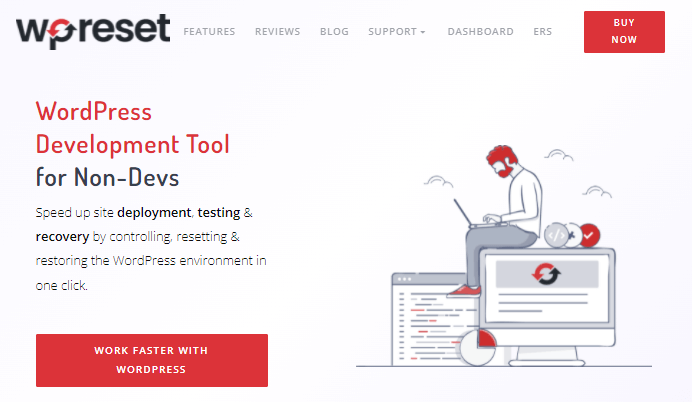
WP Reset est un outil de projet de développement WordPress que les développeurs et les non-développeurs peuvent utiliser, mais il est avantageux car il peut être utilisé de différentes manières. C'est un plugin qui augmentera la vitesse de votre déploiement et peut vous aider à tester et à récupérer en un seul clic.
Un autre excellent aspect de ses mises à jour fréquentes est qu'il inclut toutes les fonctionnalités dont vous avez besoin pour atteindre vos objectifs. De plus, le plugin est également abordable pour ses performances en raison de son caractère unique.
Qu'est-ce qui sera supprimé ou réinitialisé ?
Le plugin peut supprimer des fichiers et des bases de données à 3 niveaux différents, dont je parlerai bientôt, mais ceci est une courte liste de ce que le plugin réinitialisera.
- Publication, Publication personnalisée, Catégories, Pages, Média, Utilisateurs, Commentaires
- Tous les fichiers, médias téléchargés mais non utilisés
- Tous les plugins installés ou par défaut dans le tableau de bord WP
- Supprimez toutes les bases de données WP et toute base de données personnalisée qui tombe dans wp-config.php (toute base de données nommée avec le préfixe wp_, par exemple, wp_anyting).
Qu'est-ce qui ne sera pas supprimé ou réinitialisé ?
- Utilisateur administrateur
- Titre du site, adresse du site, adresse WP, visibilité du moteur de recherche, fuseau horaire
- Base de données qui n'est pas incluse dans wp-config.php
Comment ça marche?
Voici un guide rapide étape par étape sur le fonctionnement de ce plugin.
Étape 1 : Installez le plug-in à partir du référentiel WP (version gratuite de WP Reset) ou téléchargez-le à partir du site Web officiel de WP Reset.
Étape 2 : Activez le plug-in.
Étape 3 : Accédez aux outils et sélectionnez " WP Reset "
Étape 4 : Faites défiler vers le bas et choisissez la méthode de réinitialisation de votre choix
Étape 5 : Tapez « réinitialiser » sur la boîte et appuyez sur le bouton de réinitialisation
Étape 6 : Confirmez l'action et attendez que le plugin réinitialise tout
Principales fonctionnalités du plugin WP Reset
Script de récupération d'urgence
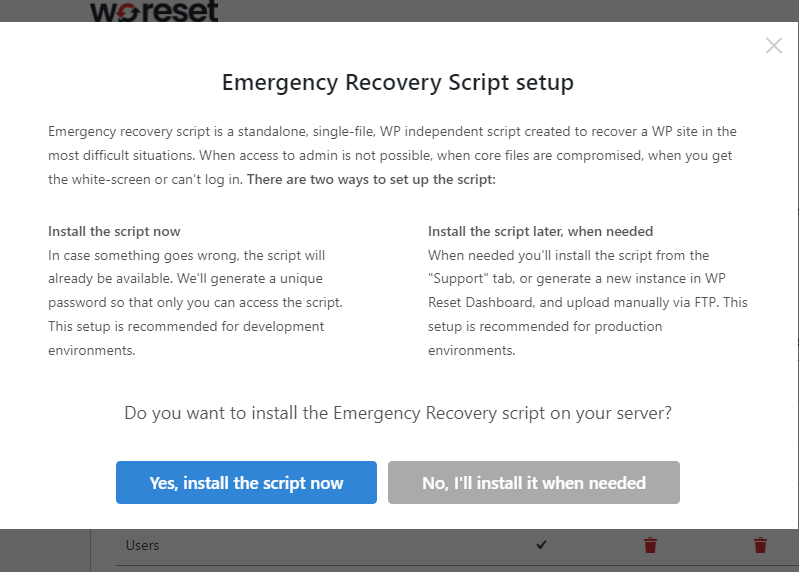
Le script de récupération d'urgence est une fonctionnalité salvatrice de ce plugin. Une fois l'installation terminée, le widget contextuel proposera d'installer le script immédiatement lors de l'accès à la page des paramètres.
Vous pouvez installer le script à partir de là ou choisir de l'installer plus tard. Pour le faire plus tard, vous devrez vous rendre dans l'onglet " Support " du menu WP Reset et " Activer le script de récupération d'urgence ".
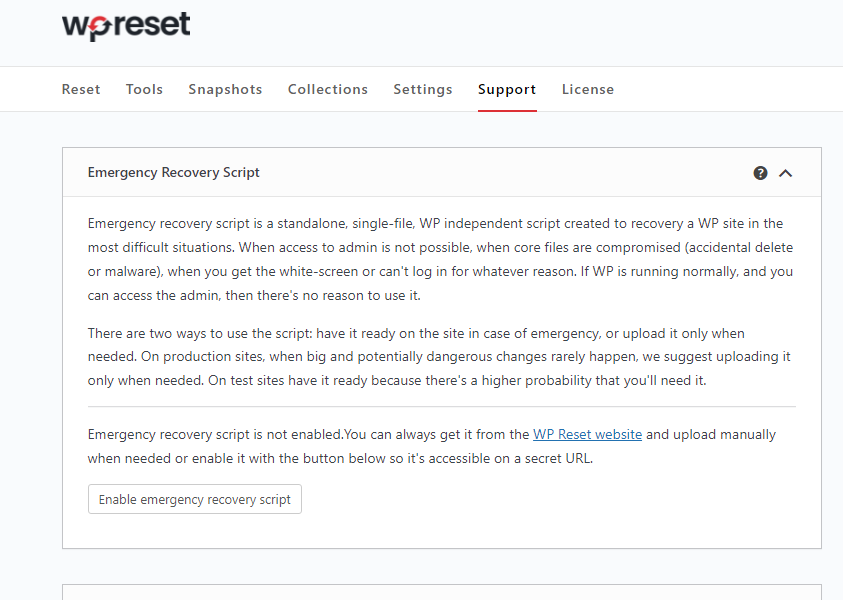
Vous obtiendrez un lien personnalisé et un mot de passe que vous devrez enregistrer quelque part. Ensuite, lorsque votre site Web a été compromis en raison de la suppression accidentelle de fichiers ou à la suite d'une attaque de piratage, vous pouvez récupérer tous vos fichiers à partir du lien de la dernière sauvegarde.
Le lien suivant est utilisé pour désactiver et activer les modules de plugin et le thème actif sur votre site. Vous pouvez également afficher les fichiers de base si quelque chose a été endommagé ou perdu. De plus, vous pouvez créer un nouvel utilisateur administrateur sans vous connecter.
Reposer le site
Sur le premier onglet du menu de réinitialisation WP, vous trouverez l'option de réinitialisation. À partir de là, vous avez trois options différentes pour la réinitialisation. Je vais les explorer un par un.
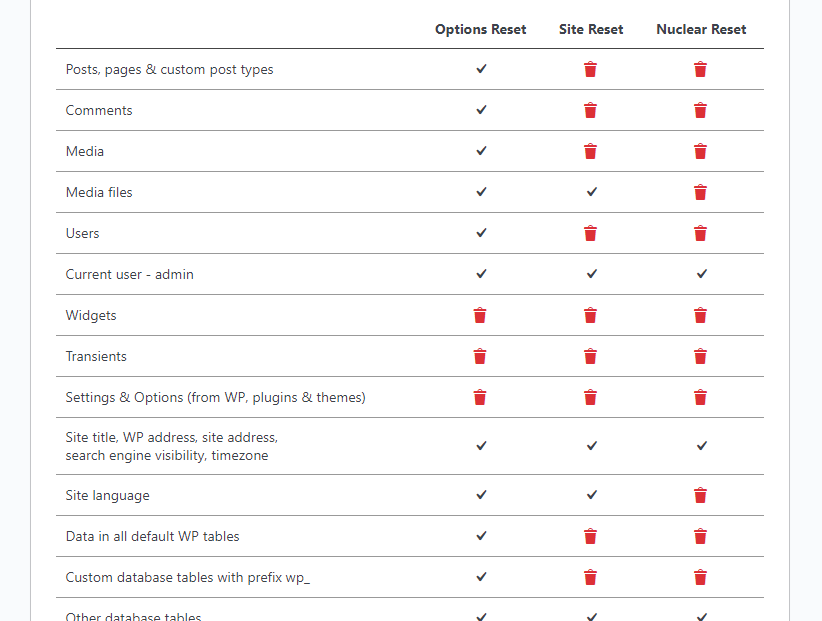
- Réinitialisation des options : il s'agit d'une réinitialisation fondamentale de votre site Web. Il supprimera tous les widgets, transitoires et désactivera tous les plugins sur votre site Web. Cependant, ce plugin ne supprimera aucun de vos messages, pages ou plugins.
- Réinitialisation du site : cela supprimera tous les messages et plugins du site. De plus, le plugin supprimera la base de données et les tables WP par défaut de votre compte d'hébergement.
- Réinitialisation nucléaire : cela effacera toutes les données de votre site Web. Il supprimera même vos paramètres WordPress par défaut. WP Reset ne modifiera pas les paramètres de l'utilisateur administrateur et du site tels que les URL.
Onglet Outils de réinitialisation WP
Dans l'onglet Outils, vous trouverez tous les outils au même endroit. Ceci est utile si vous ne souhaitez pas réinitialiser l'ensemble du site mais plutôt vérifier chaque section séparément.
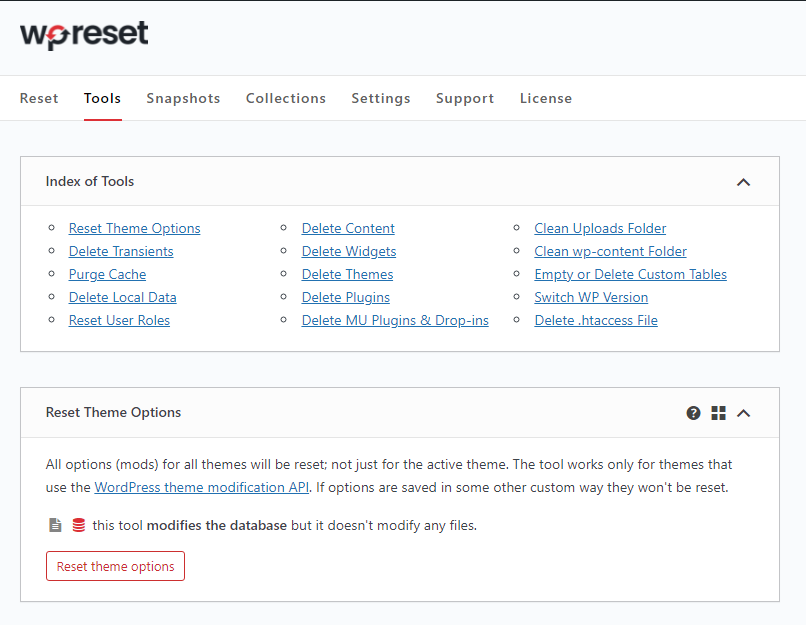
Voici un bref aperçu des outils utilisés à quelles fins et de leur fonctionnement.
- Réinitialiser les options du thème : cela réinitialisera tous les paramètres de votre thème actif. Il ne s'arrête pas sur le thème actif.
- Supprimer les transitoires : Si vous ne savez pas ce qui est transitoire, alors laissez-nous vous expliquer que WordPress utilisera le stockage temporaire des données pour toute modification. Une fois le site Web mis à jour, les données temporaires expireront. Le plugin supprimera toutes les données temporaires existantes et expirées.
- Purger le cache : cette fonction supprimera tout le cache de la base de données. Le plugin fonctionne avec WP Rocket, W3 Total Cache, WP-Cache, LiteSpeed Cache, Endurance Page Cache, SiteGround Optimizer, WP Fastest Cache et Swift Performance fonctionnent très bien les uns avec les autres.
- Supprimer les données locales : si vous cliquez dessus, toutes les données utilisateur seront supprimées de votre stockage local et, lors de la prochaine actualisation, vous serez déconnecté.
- Réinitialiser les rôles d'utilisateur : cela supprimera tous les utilisateurs personnalisés à l'exception de l'administrateur.
- Supprimer le contenu : cet outil supprimera toutes les pages, publications, commentaires et catégories que vous avez sur le site Web.
- Supprimer le widget : Réinitialiser et modifier les widgets
- Supprimer les thèmes : réinitialisez et supprimez tous les thèmes installés actifs et inactifs.
- Supprimer les plugins : Supprimez tous les plugins avec leurs données.
- Supprimer les MU-Plugins et les Drop-ins : MU signifie « doit utiliser ». WP viendra avec des scripts préinstallés que vous ne pouvez pas supprimer du panneau de contrôle. Avec WP Reset, vous pourrez tous les supprimer.
- Nettoyer le dossier de téléchargement : cela supprimera toutes les images, fichiers PDF et autres fichiers que vous avez téléchargés depuis l'hôte.
- Nettoyer le dossier WP-contents : Il réinitialise tous les dossiers que WordPress génère automatiquement sur votre domaine
- Switch WP Version : Cette fonctionnalité n'est pas très utile car vous ne pouvez mettre à jour que vers une version plus récente de WordPress, mais vous pouvez revenir à une version plus ancienne, rien de plus qu'une mise à jour du plugin.
- Supprimer .htaccess : Vous pouvez supprimer votre fichier .htaccess avec ce plugin. Mais vous devez simplement le modifier avec WP htaccess Editor si vous en avez besoin.
Instantané de réinitialisation WP
L'une des fonctionnalités les plus intéressantes de ce plugin est le Snapshot. Vous pouvez soit effectuer une sauvegarde complète de votre site après chaque mise à jour, soit le configurer automatiquement pour le faire. À chaque mise à jour, le plugin sauvegardera la base de données mise à jour.

Quel est le but de Snapshot ?
Lorsque vous apportez des modifications à votre site Web, par exemple : mise à jour des plugins, modification des paramètres, l'instantané effectue une nouvelle sauvegarde. Pour déterminer ce qui est actif et désactivé après les modifications, vous pouvez comparer les instantanés les plus récents et les précédents.
Comment utiliser Snapshot ?
Dans le menu de réinitialisation WP, sélectionnez l' onglet Instantané et faites défiler un peu vers le bas. Cliquez maintenant sur Créer un instantané et une fenêtre contextuelle apparaîtra. Saisissez un nom pour l'instantané et cliquez sur Créer.
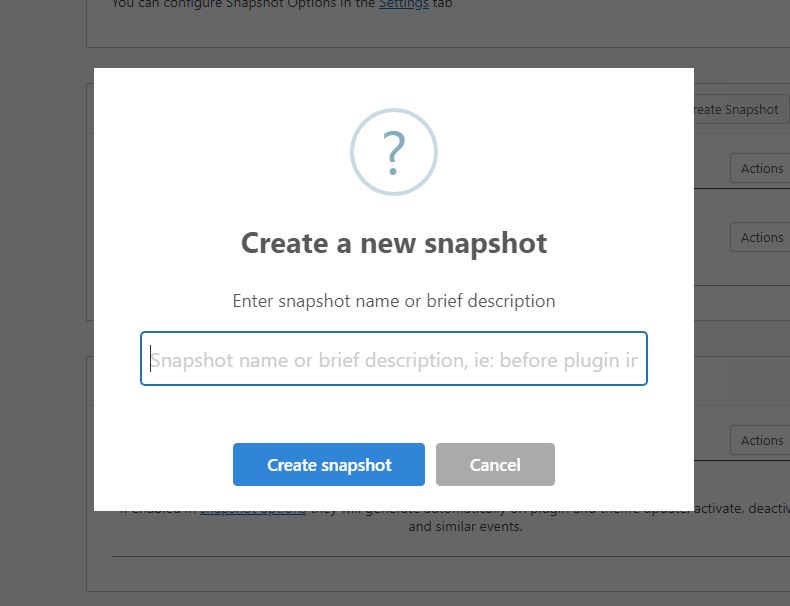
Vous pouvez maintenant comparer le dernier instantané que vous avez pris avec l'instantané actuel du site. Pour ce faire, vous devez cliquer sur le bouton Action de l'instantané et sélectionner « Comparer l'instantané aux données actuelles ». "
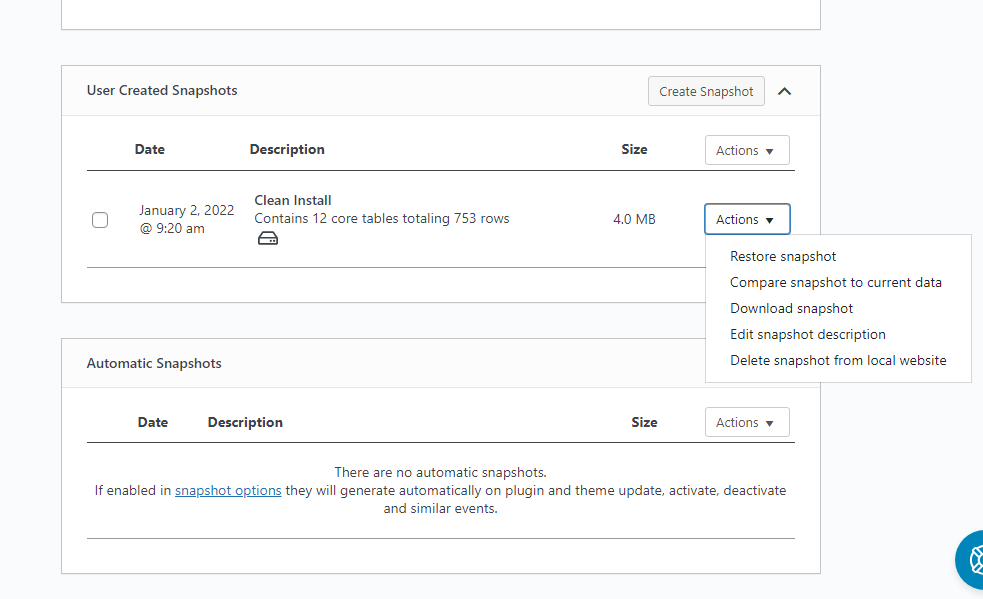
Si vous rencontrez des problèmes avec votre site Web, vous pouvez vérifier la dernière fois qu'il a été modifié. Ensuite, vous pouvez choisir le dernier instantané et travailler à partir de là plutôt que de tout réinitialiser. Votre instantané actuel restera inchangé.
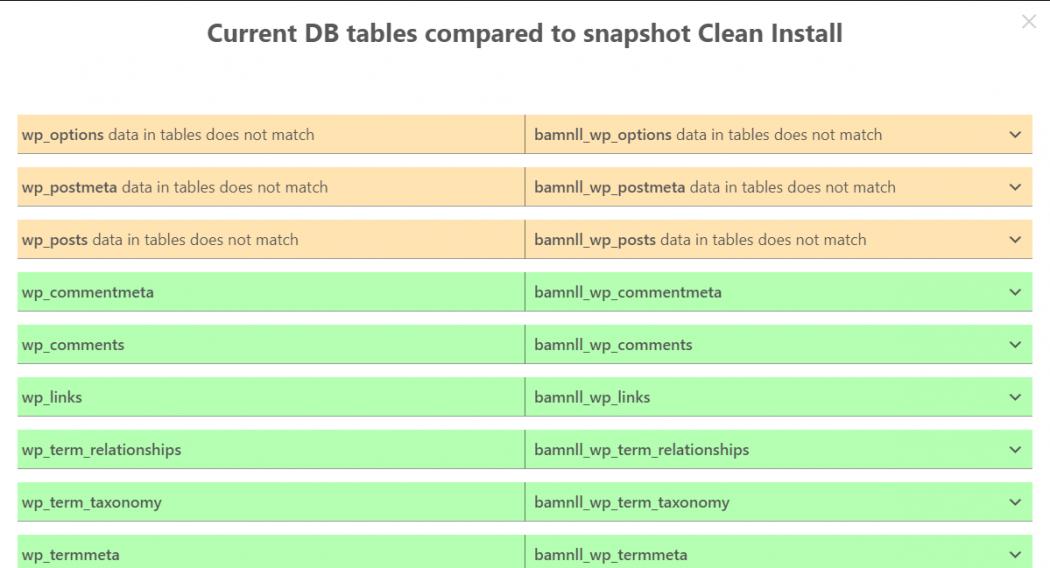
Collection de réinitialisation WP
Chaque fois que vous rencontrez des problèmes ou que vous vous embrouillez avec votre site Web, vous passez le plus clair de votre temps à réinstaller vos plugins préférés.
Avec WP Reset, vous pouvez sélectionner un ensemble de plugins dans votre section de plugins installés et les ajouter à votre collection. Ensuite, chaque fois que vous réinitialisez votre site, vous pouvez réinstaller tous les plugins en un seul clic.
Comment utiliser la collecte ?
Cliquez sur le bouton " Ajouter une nouvelle collection ", nommez-le et WP Reset le stockera sur leur plate-forme cloud. De plus, il est possible d'ajouter tous vos plugins préférés sur une liste, qui seront ajoutées sous forme de fichiers zip.
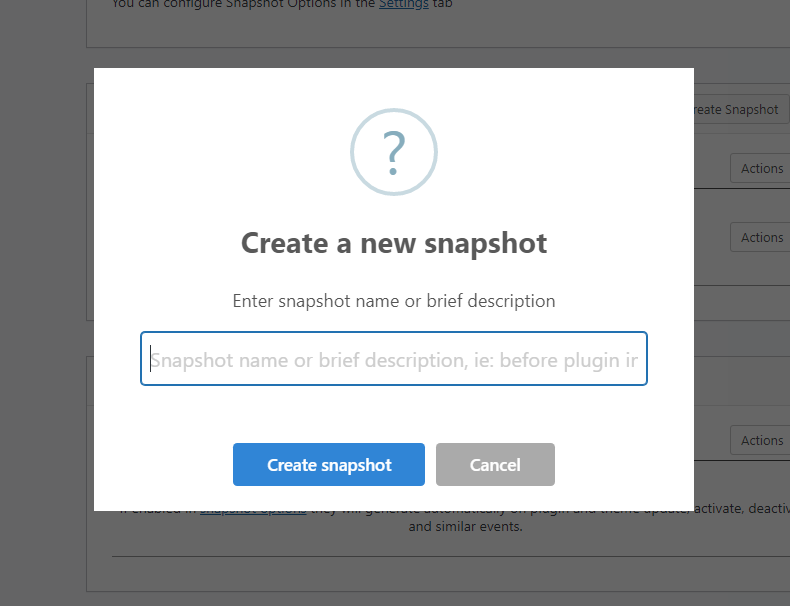
WP Réinitialiser le Cloud
Quoi de mieux qu'une seule sauvegarde ? Certainement plusieurs sauvegardes. La technologie cloud représente la « meilleure » alternative.
En général, vous pouvez faire confiance à votre hôte, mais prendre des précautions supplémentaires n'est jamais une mauvaise idée. Par exemple, vous pouvez stocker vos instantanés directement sur des plateformes cloud. En conséquence, vous pouvez récupérer des données entières de votre site Web si quelque chose devait arriver à votre hébergeur.
WP Reset Cloud, Dropbox, Google Drive et pCloud sont pris en charge pour stocker des instantanés. Pour utiliser le cloud WP Reset, vous devez avoir une licence pour WP Reset Pro .
Cette fonctionnalité vise à enregistrer les données de votre site Web et à enregistrer les fichiers au format zip. En tant que tel, vous pouvez simplement restaurer tous les fichiers à tout moment à l'aide du plugin WP Reste, et votre site Web est prêt à être utilisé.
Option marque blanche
Vous pouvez intégrer le plugin dans votre site Web en tant que fonctionnalité interne. Après avoir cliqué dessus, les liens du logo du plug-in sont stockés dans l'usine Web et seront supprimés, ce qui intégrera le plug-in au site Web.
WP Réinitialiser le prix
Ce plugin est disponible à trois niveaux de prix différents.
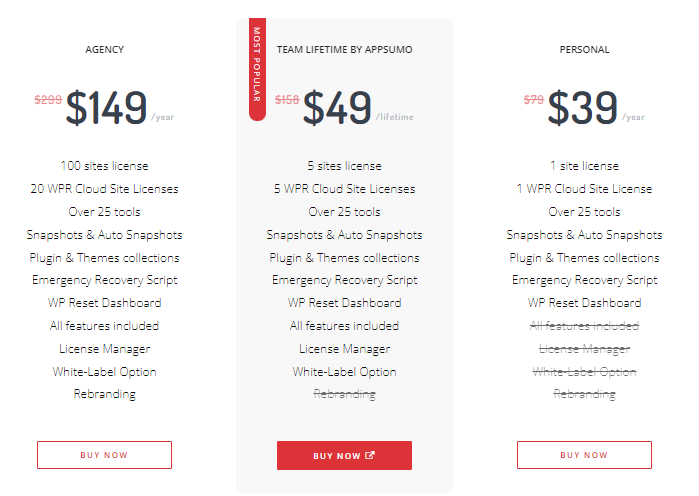
La licence de 39 dollars est valable pour un site Web et n'inclut pas le gestionnaire de licence et les options de marque blanche. Par conséquent, vous ne pouvez l'utiliser que sur un seul site Web et ne pouvez pas l'utiliser sur un autre site Web tant que vous ne l'avez pas désactivé sur le site Web actuel.
Toutes les fonctionnalités du package d'équipe à 79 $ sont incluses, à l'exception de l'option White Label et de 5 licences pour les plugins et le service WP Cloud.
De plus, si vous avez une agence, opter pour le plan à 149 $ est le meilleur moyen de gérer 100 sites Web de vos clients et d'obtenir 20 licences pour le service WP Cloud.
Remarque - Si vous voulez vraiment acheter ce plugin, vous pouvez saisir son offre à vie qui ne coûte que 49 $/à vie pour 10 sites. C'est une énorme réduction en ce moment.
FAQ relatives au plugin WordPress WP Reset
Le magasin WPR Cloud est-il à vie ?
Oui, WP reset cloud stockera vos fichiers pour toujours, vous pouvez donc y accéder à tout moment si vous avez accès à votre compte WP Cloud.
Va-t-il supprimer automatiquement vos fichiers ?
WP reset ne peut pas supprimer automatiquement vos fichiers. Au lieu de cela, vous devez taper le mot "réinitialiser" et confirmer en cliquant sur le bouton de réinitialisation pour une réinitialisation manuelle.
Verdict final de l'examen de WP Reset
WP Reset est plus qu'un simple plugin de sauvegarde et de réinitialisation. C'est l'un des meilleurs outils de développement pour les débutants et les propriétaires uniques de sites Web. Vous pouvez accéder à toutes les données du site Web en un seul endroit et les modifier en fonction de vos besoins. Ensuite, si quelque chose ne va pas, vous pouvez simplement tout restaurer en un seul clic.
Chaque propriétaire de site Web se préoccupe beaucoup du site qu'il a construit avec tant d'efforts. Donc, si vous ne voulez pas perdre ou passer beaucoup de temps à réparer votre site Web de 100 pages, je vous recommande d'essayer à des fins de sauvegarde et de réinitialisation.
Si vous n'aimez pas le plugin, vous avez droit à un remboursement de 7 jours.

